Skelbimas
El. Pašto slapyvardžiai yra paprastas būdas gauti naujus el. Pašto adresus „Gmail“, nereikia iš naujo prisiregistruoti.
Sukurti slapyvardį taip paprasta, kaip ir pridedant a + pasirašykite prie savo „Gmail“ vartotojo vardo, po kurio pasirinksite pasirinktą raktinį žodį. Bet koks el. Laiškas, išsiųstas šiuo nauju adresu, vis tiek patenka į jūsų „Gmail“ gautuosius, tačiau bus rodomas atskirai Kam adresą, kuris skiriasi nuo jūsų pagrindinio „Gmail“ adreso.
Štai kaip galite naudoti šią funkciją naudingiau, norėdami geriau valdyti „Gmail“ gautuosius.
1. Gauti priminimus apie užduotis
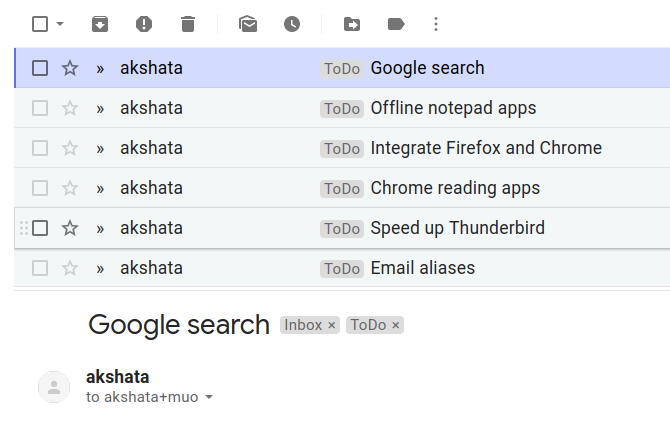
Uždaviniai, kuriuos turite pasirūpinti, kad jūs vis tiek burbuliuojate iki minties paviršiaus, kol kas juos nurašysite. Laimei, šiais skaitmeniniais laikais lengva atnaujinti savo darbų sąrašą ir peržiūrėti jį iš bet kurios vietos, bet kuriuo metu naudojant išmaniuosius telefonus.
Jei neturite išmaniojo telefono po ranka, jokių problemų. Čia galite padėti „Gmail“ slapyvardžius. Galite atsiųsti sau greitų priminimų apie užduotis, siųsdami užduotis el. Paštu iš bet kurio adreso tam skirtu slapyvardžiu, tarkime,
[email protected]. ( + darbas šiek tiek adreso sudaro slapyvardį.)„Gmail“ filtro sukūrimas
Norite, kad „Gmail“ tvarko gaunamų priminimų apie užduotis el. Laiškus specialia etikete (tarkime, Daryti) iškart? Mes rekomenduojame jiems nustatyti filtrą. Norėdami sukurti filtrą, pirmiausia spustelėkite pavara piktogramą po profilio nuotrauka, esančia „Gmail“ viršuje, dešinėje, ir pasirinkite Nustatymai iš pasirodžiusio meniu.
Tada rodomuose „Gmail“ nustatymuose perjunkite į Filtrai ir užblokuoti adresai skirtukas. Spustelėkite Sukurkite naują filtrą esančią nuorodą, esančią žemiau esamų filtrų sąrašo.
Norėdami filtruoti kriterijus, įveskite slapyvardį, kurį norite naudoti užduotims Kam lauką ir spustelėkite Sukurti filtrą. Kitame dialogo lange pasirinkite Užklijuokite etiketę pažymėkite langelį ir nustatykite / sukurkite atitinkamą etiketę iš atitinkamo išskleidžiamojo meniu. Apvyniokite paspaudę mygtuką Sukurti filtrą mygtuką.
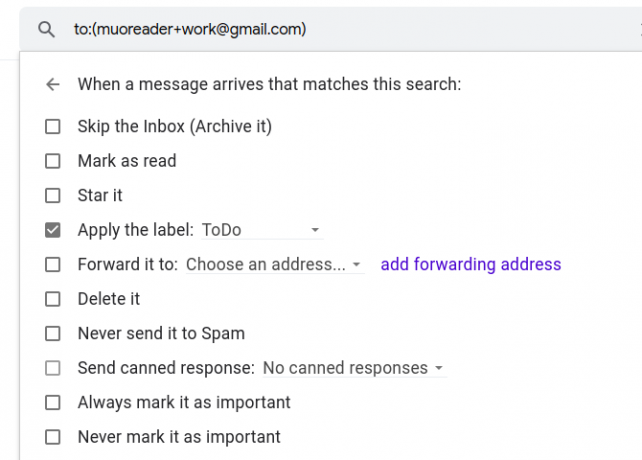
Galite naudoti priminimų el. Laiškų, surinktų skyriuje, sąrašą Daryti etiketę kaip savo darbų sąrašą arba galite perkelti jų užduotis į bet kurią kitą jūsų pasirinktą užduotį.
Jei naudojate „Google“ užduotis, atidarykite priminimo el. Laišką ir pridėkite jį prie „Google“ užduočių tiesiogiai naudodami Pridėti prie užduočių variantas. Parinktį rasite Daugiau Meniu.
Nesivaržykite, sukurkite bet kokį slapyvardžių ir etikečių skaičių, kad gautumėte reikiamą organizacijos lygį!
2. Užmaskuokite asmeninį el. Pašto adresą
Jei norite, kad jūsų darbo el. Pašto adresas ar vienas iš jūsų asmeninių el. Pašto adresų nebūtų slaptas, slapyvardis gali jums padėti.
Pvz., Tarkime, kad norite gauti tam tikrus el. Laiškus dienos metu, kai esate darbe, tačiau nenorite bendrinti savo darbo el. Pašto adreso. Čia reikia apgauti:
- Bendrinkite „Gmail“ slapyvardį, o ne savo darbo el. Paštą.
- Pridėkite savo darbo el. Laišką kaip peradresavimo adresą „Gmail“ paskyroje.
- Sukurkite filtrą, kad persiųstumėte el. Laiškus, gautus slapyvardžiu, į savo darbo el.
Paanalizuokime šiuos veiksmus.
Nuspręskite slapyvardį, kurį norite bendrinti su kitais, užuot pateikę darbo el. Laišką. (Mes naudosime [email protected].)
Dabar apsilankykite „Gmail“ nustatymuose ir perjunkite į Persiuntimas ir POP / IMAP skirtukas. Spustelėkite Pridėkite persiuntimo adresą po Persiuntimas skyrius. Pasirodžiusiame iššokančiame dialogo lange įveskite savo darbo el. Laišką ir vykdykite ekrane pateikiamus nurodymus, kad pridėtumėte ir patvirtintumėte tą el. Pašto adresą.
(Palikite Išjungti persiuntimą pasirinktas radijo mygtukas - norime persiųsti tik konkrečius el. laiškus, o ne visus.)
Dabar sukurkite „Gmail“ filtrą su slapyvardžiu, nurodytu Kam laukas. Nurodydami veiksmą, kurį norite atlikti „Gmail“, pasirinkite Pirmyn žymimasis langelis. Atitinkamame išskleidžiamajame meniu būtinai pasirinkite darbo el. Paštą.
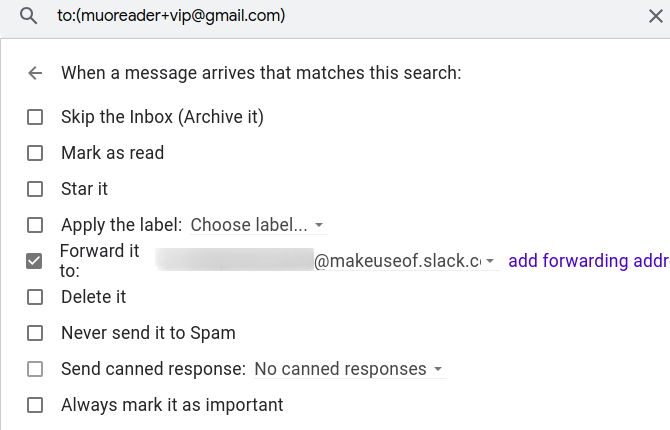
Turėdami šį filtrą, visi el. Laiškai, kuriuos gausite naudodamiesi „Gmail“ slapyvardžiu, bus perduoti į jūsų darbo el. Paštą.
Galite naudoti tą patį metodą persiųsdami el. Laiškus į bet kurį jūsų privatų el. Laišką. Jei pradėsite gauti netinkamus pranešimus ar el. Laiškus, kurių nenorite gauti toje paskyroje, eikite į priekį ir ištrinkite filtrą.
3. Pasiekite svarbius duomenis pagal poreikį
Matėme, kaip naudoti slapyvardžius renkant priminimus apie užduotis. Pažiūrėkime, kaip juos naudoti gimtadieniams, savaitiniam maisto prekių sąrašui, serverių pavadinimams ar net pamokomoms pastaboms pasiekti. Su slapyvardžių ir konservuoti atsakymai 4 būdai, kaip kūrybiškai naudoti konservuotus atsakymus, siekiant produktyvumo el. PaštuJei esi efektyvus, darai kažką teisingo. Štai kodėl turėtumėte naudoti el. Pašto filtrus ir suplanuoti pašto laiką. Vienas triukas yra paruošti konservuotus atsakymus į laiškus, kuriuos dažnai rašote. Skaityti daugiau , galite sukurti visų rūšių sąrašus ir užrašus, kad galėtumėte juos pasiekti bet kur naudodami el. laišką.
Mintis yra tokia:
- Sukurkite konservuotą atsakymą su duomenimis, kuriuos norite pasiekti.
- Nuspręskite slapyvardį, per kurį galėsite pasiekti duomenis.
- Sukurkite filtrą, kad „Gmail“ automatiškai atsakytų su konservuotu atsakymu, kai slapyvardis gauna bet kurį el. Laišką.
Norėdami sukurti konservuotą atsakymą, kaip pavyzdį naudokime gimtadienių sąrašą.
Atidarykite „Gmail“ Sudarykite langą ir įveskite / įklijuokite gimtadienio informaciją, kurią norite. Norėdami išsaugoti juodraštį kaip šabloną arba konservuotą atsakymą, pažiūrėkite į Daugiau parinkčių> Įrašyti atsakymai rasti tinkamą variantą. (Rasite Daugiau pasirinkimų mygtuką šalia šiukšlių piktograma.)
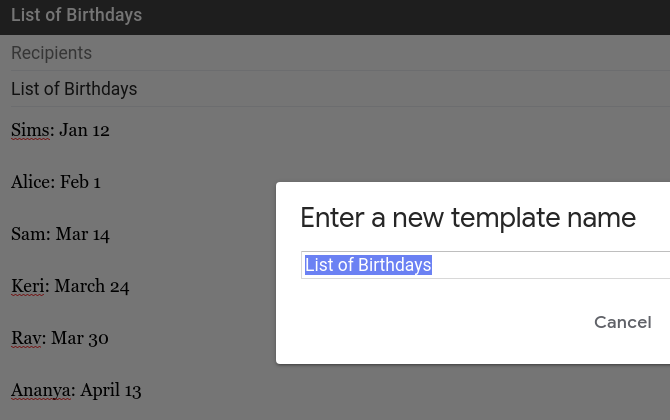
Mes naudosime vardą Gimtadienių sąrašas šablonui. Atnaujinti šį šabloną lengva, nes kiekvieną dieną tikrinate „Gmail“ paskyrą. Norėdami pridėti arba pašalinti kieno nors gimtadienį, parašykite el. Laišką, atidarykite atsakymus ir prireikus redaguokite gimtadienio sąrašo šabloną.
Paskambinkime gimtadienių slapyvardžiu [email protected]. Dabar laikas sukurti filtrą su slapyvardžiu Kam laukas. Tada pasirinkite Siųsti atsakymą žymimąjį langelį kaip programą, kurią norite paleisti „Gmail“. Be to, pasirinkite Gimtadienių sąrašas elementas iš atitinkamo išskleidžiamojo meniu.
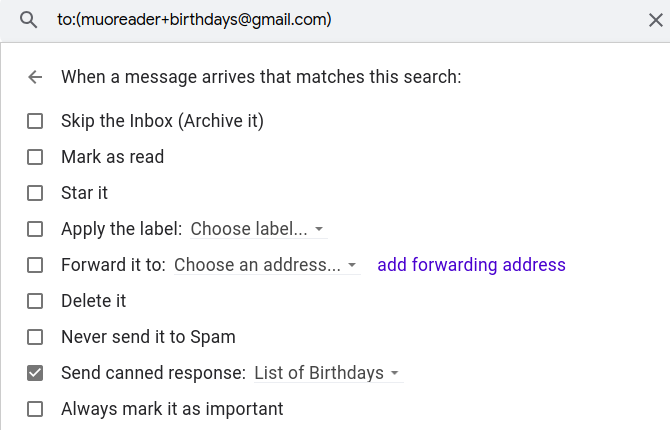
Turėdamas tą filtrą, kai tik siųsi slapyvardį, „Gmail“ jums atsiųs automatinį atsakymą naudodamas Gimtadienių sąrašas konservuotas atsakymas. Gana šaunu, tiesa? (Jūsų el. Laiško tema ir turinys čia nesvarbūs.)
Kurkite naudodami el. Pašto slapyvardžius „Gmail“
Slapyvardžiai užtikrina, kad galite lengvai akimirksniu susikurkite sau naują el. pašto adresą ir rūšiuokite „Gmail“ gautuosius Kaip rūšiuoti „Gmail“ gautuosius pagal siuntėją, temą ir etiketę„Gmail“ tvarkymo paslaptis yra pagrindinė: sužinokite, kaip rūšiuoti „Gmail“ gautuosius su tokiais filtrais kaip tema, siuntėjas ir etiketės. Skaityti daugiau . Jūs turite kūrybingai dirbti su jais, tvarkydami gautuosius ir gyvenimą. O dabar jūs žinote, kur pradėti!
Prieš sutelkdamas dėmesį į technologijas ir rašymą, Akshata išmokė rankinio testavimo, animacijos ir UX projektavimo. Tai sujungė du mėgstamiausius jos užsiėmimus - suvokti sistemas ir supaprastinti žargoną. „MakeUseOf“ svetainėje Akshata rašo apie tai, kaip išnaudoti geriausius jūsų „Apple“ įrenginius.